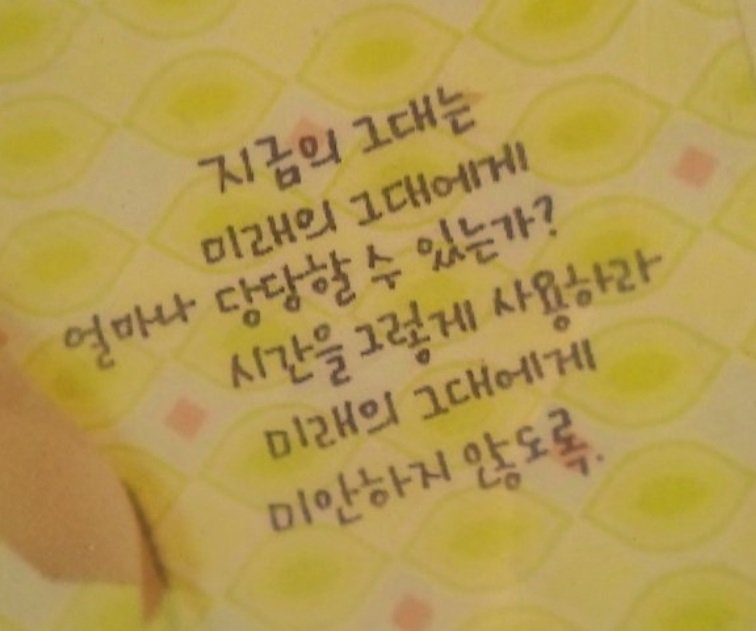[Q]
daum.net 이(가)응답하지 않습니다. [웹 페이지 복구]
다음 접속 첫페이지에 있는 뉴스 화면에서 뉴스를 보고자 누르면 다음 페이지로 넘어가기는 하는데 스크롤이 위아래로 움직이지도 않고 뉴스를 보고자 아래로 조금 움직이면 위와 같은 메시지가 뜨면서 웹페이지 복구라고 하단에 생기고 1시간이 지나도 복구 되지도 않고 다른 웹페이지를 열려고해도 않됨 검색기록 삭제를해도 안됩니다.
[A]
[1]
3DP Chip 프로그램 다운로드 받아
그래픽 카드 드라이버등 장비 드라이버를 최신 버전으로 업데이트 한다.
[2]
시작=>실행의 열기 란에 [regedit ]입력 =>확인을 누르신후
레지스트리 편집기 에서 다음을 참고 하십시오.
--------------------------------------------------------------------------------
1. [AutoEndTasks] 키값 변경
1). 레지스트리 편집기 에서 다음 경로로 찾아가십시오.
[ HKEY_CURRENT_USER\Control Panel\Desktop ]
2). 마지막[Desktop ]을 선택한 후 우측 항목의[AutoEndTasks]를 두번 클릭 하십시오.
3).[문자열 편집]대화 상자에서 값 데이터 값을 [1] 로 입력한후 [확인] 버턴을 누르십시오.
--------------------------------------------------------------------------------
2. [HungAppTimeout] 키값 변경
역시 같은 창의 우측 항목중[HungAppTimeout] 을 두번 클릭하여
[값 데이터] 란에 [1000]을 입력 하십시오.
--------------------------------------------------------------------------------
3. [ WaitToKillServiceTimeout ]키값 변경
다음은 역시 레지스트리 편집기 에서 아래 경로로 찾아 가십시오.
[ HKEY_LOCAL_MACHINE\SYSTEM\CurrentControlSet\Control ]
마지막 [Control] 항목을 선택하여 우측 항목의
[ WaitToKillServiceTimeout ]를 두번클릭하십시오.
[문자열 편집]창이 뜨면 [값 데이터] 란에 [1000] 을 입력한 후 [확인]버턴을 누르십시오.
만약 [ WaitToKillServiceTimeout ] 항목이 보이지 않을시 다음 방법으로 새 키값을 만드십시오.
역시 같은 경로인
[ HKEY_LOCAL_MACHINESYSTEM\CurrentControlSet\Control ] 에서
마지막[ Control ]을 선택=>마우스 우측 버턴눌러 새로 만들기=>문자열 값 을고르십시오.
새 값이 만들어 지면 새 값의 이름을[ WaitToKillServiceTimeout ] 라 입력한후
만들어진[ WaitToKillServiceTimeout ]항목을 두번 클릭하여 값 데이트를 [1000]을
입력한 후 [확인]버턴을 눌러 주십시오.
[3]
Internet Explorer를 열어 상단 메뉴의
[4]
인터넷 옵션 초기화는 제어판 > 인터넷 옵션 > 고급 > 원래대로 클릭 - Internet Explorer 기본 설정 복원 대화 상자가 열립니다. 개인 설정 삭제 체크 > 다시 설정을 누르면 인터넷 옵션 초기화가 진행 됩니다.
[5]
시작 버튼 -> 실행 -> MSCONFIG 입력
시스템 구성 유틸리티 창이 열립니다.
그럼 선택모드 라는 것을 체크해 놓으시고
맨 오른쪽 시작프로그램을 클릭하십시오.
아래 V 체크되어있는 목록이 보일 것입니다. 이 목록아래 모두 사용 안함 클릭 하시고서
다시 목록에서 CTFMON 이라는 것만 체크 하신 후 확인 하시면 재부팅 물어옵니다.
재부팅 하시고서 처음 화면에 안내문구가 뜹니다. 그 창에 V 체크하는 곳이 하나 있습니다. V 체크하시고서 종료해보시기 바랍니다.
보통 그런 문제는 시작프로그램에 등록되어 있는 프로그램이 종료 때 미처 종료되지 않아서 발생하니 위와 같이 해 보시기 바랍니다.
[6]
악성코드라기 보다는...
컴터가 그 싸이트페이지들을 거부하게 엑세스 되있어서 그런 반응이 나오는건데요...
꼭 직접적으로 설정을 해야 그렇게 되는 것은 아니고 인터넷이나 컴터를 쓸때 나도 모르게 승인되거나 변경 되는 과정을 거치거나 해서 그러한 상황을 초래하게 됩니다.
[6]... [1]과 동일
시작> 실행> devmgmt.msc 들어갑니다...
장치관리자의 "디스플레이 어댑터"에서 그래픽카드가 제대로 작동을 하는지 확인...
재설치 및 업데이트 설치
'IoT' 카테고리의 다른 글
| 인터넷 익스플로러 ( Internet Explorer ) 개념 (0) | 2016.10.19 |
|---|---|
| [Q&A] PCI 단순 통신 컨트롤러 설치 (0) | 2016.10.04 |
| [Q&A] 관리자 모드에서 실행 중인 이 유틸리티를 호출해야 합니다. (0) | 2016.09.02 |
| 김종민과 유호진PD의 '고성 다툼 사건' (0) | 2016.03.17 |
| eml 첨부파일이 안 열려요. (0) | 2016.03.05 |